Java下载指南:轻松获取编程利器,开启编码之旅
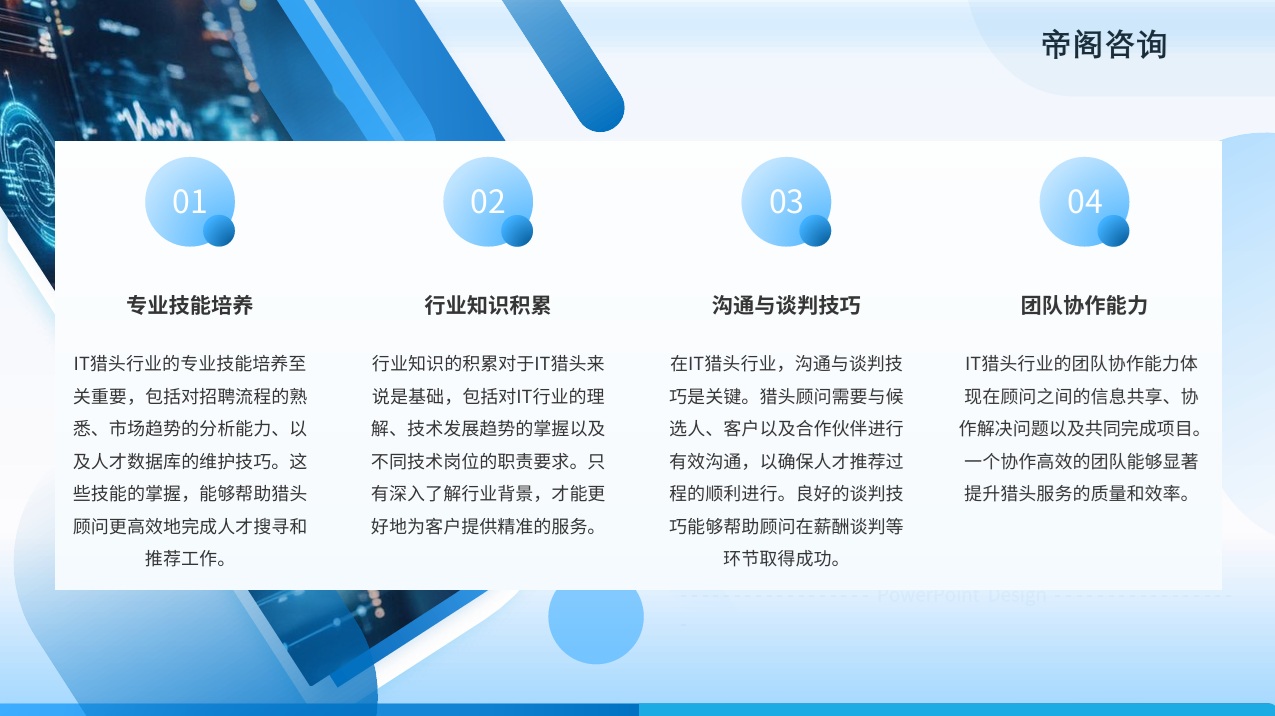
Java语言不仅易于学习,而且功能强大,广泛应用于企业级应用开发、Android应用开发、大数据分析、云计算等多个领域。在下载Java之前,你需要确认自己的操作系统类型(32位或64位),以便下载对应版本的Java安装包。在安装任何新软件之前,建议备份你的重要数据,以防万一在安装过程中出现不可预见的问题,导致数据丢失。对于大多数开发者而言,Java SE是最常用的版本。在安装过程中,你可以选择安装路径、是否添加Java到系统PATH变量等选项。安装完成后,你可以通过命令行验证Java是否成功安装。根据你的喜好和需求,选择一款IDE并下载安装。恭喜你完成了Java的下载与安装,踏上了编程之旅的起点。
在当今数字化时代,编程已成为连接现实与虚拟世界的桥梁,而Java作为一种广泛应用的编程语言,凭借其跨平台、面向对象、安全性高等特点,成为了无数开发者手中的“瑞士军刀”。无论你是编程新手,还是经验丰富的开发者,掌握Java都将为你的职业生涯增添无限可能。本指南将为你提供详尽的Java下载步骤,助你轻松获取这把编程利器,开启精彩的编码之旅。
一、Java简介与优势
**1. Java是什么?
Java是一种面向对象的、基于类的、通用的、平台独立的高级编程语言。它由Sun Microsystems(后被Oracle收购)于1995年推出,旨在让开发者能够“编写一次,到处运行”(Write Once, Run Anywhere)。Java语言不仅易于学习,而且功能强大,广泛应用于企业级应用开发、Android应用开发、大数据分析、云计算等多个领域。
**2. Java的优势
跨平台性:Java虚拟机(JVM)使得Java程序可以在任何安装了JVM的平台上运行,无需重新编译。
面向对象:Java支持面向对象的编程范式,包括封装、继承、多态等特性,使代码更加模块化、易于维护。
安全性:Java设计之初就考虑到了安全性,通过沙箱模型、类加载器、安全管理器等技术手段,有效防止恶意代码的攻击。
自动垃圾回收:Java提供自动垃圾回收机制,帮助开发者管理内存,减少内存泄漏的风险。
丰富的API:Java拥有庞大的标准库和第三方库,涵盖了网络编程、数据库访问、GUI开发等多个方面,极大提高了开发效率。
二、Java下载前的准备
**1. 确定操作系统
Java支持多种操作系统,包括Windows、macOS、Linux等。在下载Java之前,你需要确认自己的操作系统类型(32位或64位),以便下载对应版本的Java安装包。
**2. 检查系统要求
虽然Java对硬件的要求相对较低,但为了确保安装顺利和最佳运行效果,建议你的计算机至少满足以下要求:
处理器:1GHz或更快的处理器
内存:至少1GB RAM(建议2GB或更高)
磁盘空间:至少200MB的可用磁盘空间(用于安装JDK和JRE)
屏幕分辨率:1024x768或更高
**3. 备份重要数据
在安装任何新软件之前,建议备份你的重要数据,以防万一在安装过程中出现不可预见的问题,导致数据丢失。
三、Java下载与安装步骤
**1. 访问Oracle官网
打开浏览器,访问Oracle官方网站(https://www.oracle.com/java/technologies/javase-downloads.html)。这是官方提供的Java下载页面,确保你下载的是最新、最安全的Java版本。
**2. 选择Java版本
Oracle提供了多个版本的Java,包括Java SE(标准版)、Java EE(企业版)、Java ME(微型版)等。对于大多数开发者而言,Java SE是最常用的版本。在页面中,你可以选择“Java SE Development Kit (JDK)”或“Java SE Runtime Environment (JRE)”。JDK包含了JRE以及开发工具(如javac编译器、javadoc文档生成器等),适合开发者使用;而JRE仅包含运行Java程序所需的运行时环境,适合普通用户。
**3. 下载安装包
根据你的操作系统类型(Windows、macOS、Linux)和位数(32位或64位),选择对应的安装包并点击下载。下载完成后,你将得到一个.exe(Windows)、.dmg(macOS)或.tar.gz(Linux)格式的安装文件。
**4. 安装Java
Windows用户:双击下载的安装包,按照提示完成安装。在安装过程中,你可以选择安装路径、是否添加Java到系统PATH变量等选项。
macOS用户:双击.dmg文件,将Java拖动到“应用程序”文件夹中,然后根据提示完成安装。macOS系统通常会自动将Java添加到PATH变量中。
Linux用户:解压下载的.tar.gz文件到指定目录,然后配置环境变量,将Java的bin目录添加到PATH中。具体步骤可能因Linux发行版而异,你可以参考Oracle官网提供的Linux安装指南。
**5. 验证安装
安装完成后,你可以通过命令行验证Java是否成功安装。打开命令行工具(Windows的cmd、macOS的Terminal、Linux的终端),输入以下命令:
bash
java -version
如果Java成功安装,你将看到类似“java version 'x.x.xxx'”的输出,其中x.x.xxx表示Java的版本号。
四、Java开发环境的搭建
**1. 集成开发环境(IDE)的选择
虽然你可以使用任何文本编辑器编写Java代码,但使用集成开发环境(IDE)将大大提高你的开发效率。常用的Java IDE包括Eclipse、IntelliJ IDEA、NetBeans等。这些IDE提供了代码编辑、调试、版本控制、项目管理等多种功能,是Java开发者的得力助手。
**2. 安装与配置IDE
根据你的喜好和需求,选择一款IDE并下载安装。安装完成后,你需要配置Java SDK(软件开发工具包)的路径,确保IDE能够正确识别和使用Java编译器和运行时环境。大多数IDE在安装过程中会提示你进行SDK配置,或者你可以在IDE的设置/偏好设置中找到相关选项进行配置。
**3. 创建你的第一个Java项目
打开IDE,创建一个新的Java项目。在项目中,你可以创建一个Java类,并编写你的第一个Java程序,如经典的“Hello, World!”程序。通过运行这个程序,你将体验到Java编程的乐趣和成就感。
五、Java学习资源推荐
**1. 官方文档与教程
Oracle官网提供了详尽的Java文档和教程,包括Java SE规范、API文档、开发者指南等。这些资源是学习Java的权威参考,可以帮助你深入理解Java语言的特性和用法。
**2. 在线课程与视频教程
互联网上有许多优质的Java在线课程和视频教程,如Coursera、edX、网易云课堂等平台上的Java课程。这些课程通常由经验丰富的讲师讲授,涵盖了Java基础、面向对象编程、Java Web开发等多个方面,适合不同水平的学习者。
**3. 书籍推荐
对于喜欢纸质书籍的学习者,以下几本Java书籍值得一读:《Java编程思想》(Thinking in Java)、《Java核心技术卷I》(Core Java Volume I)、《深入理解Java虚拟机:JVM高级特性与最佳实践》等。这些书籍从理论到实践,全面介绍了Java语言及其生态系统。
六、结语
恭喜你完成了Java的下载与安装,踏上了编程之旅的起点。Java是一门强大而灵活的编程语言,它不仅能够满足你当前的学习需求,还能为你的未来职业发展提供无限可能。在接下来的日子里,愿你在Java的世界里不断探索、学习、成长,最终成为一名优秀的Java开发者。加油!